TUTO Zipabox : Ajouter un module Lever/coucher du soleil
Salut à tous !
Après m’être accordé une journée de repos hier, aujourd’hui je vous propose une petite soluce qui va vous permettre de créer un module virtuel, sur votre Zipa, qui s’activera / désactivera en fonction du lever ou du coucher du soleil.
Tout d’abord je tiens à citer mes sources puisque ce tuto est une explication plus détaillée de l’idée d’Olivier Flebus, contributeur de la communauté Zipato.
L’intérêt de cette manip est bien sur de pouvoir déclencher un scénario ou une scène du genre :
Si lever de soleil = Ouverture volet roulant OU SI coucher du soleil = fermeture rideau.
On peut bien sur imaginer bien d’autre possibilité à cette fonction !!!
Préambule :
Pour cela il vous faudra :
- Un compte Google avec le service « Drive » activé (si vous avez déja suivi mon tuto sur la géolocalisation, ça devrait déjà etre fait 😉 )
- Un compte sur IFTT (ce service déjà bien connu des geek, permet d’automatiser des taches sur Internet. Si vous ne conaissez pas, trouvez ICI un superbe topo sur le site)
- Un virtual Sensor, mais on voit ça dès le prochain paragraphe
I. Création du module virtuel sur la Zipa
C’est celui ci qui nous servira par la suite pour savoir si le soleil est levé, ou s’il va faire nuit.
Pour cela, « ajouter un module » – « type Virtual sensor » :
Une fois associé, vous allez voir apparaitre dans la section capteur un nouveau module, que j’ai appelé « soleil » pour ma part :
Ensuite allez dans les paramètres du module et relevez les 2 URL en les dissociant bien. Une vous servira à activer le module, l’autre à le désactiver :
Pour les dissocier les deux, l’intitulé en face de chaque URL est claire, mais sinon regardez la fin cette URL.
URL qui désactive :
http://my.zipato.com:8080/zipato-web/remoting/attribute/set?serial=0xxxxxxxxxxx&ep=4fexxxxxxxxx1&apiKey=101xxxxxxxxxxxxxxxxxxxxxx&state=false
URL qui active :
http://my.zipato.com:8080/zipato-web/remoting/attribute/set?serial=0xxxxxxxxxxx&ep=4fexxxxxxxxx1&apiKey=101xxxxxxxxxxxxxxxxxxxxxx&state=true
Une fois les 2 URL enregistrée dans un coin, passons à l’étape suivante.
II. Activation du compte DRIVE
Rendez vous sur GOOGLE, connectez vous à votre compte, ou crééz en un si vous n’en possédez pas. Puis rendez vous sur la section DRIVE.
et activez le service.
Une fois que c’est fait, vous en avez finis pour cette étape !! Passons à la suivante !
III. Activation du compte IFTTT
Pour cela rendez vous sur le site IFTTT
Créer vous un compte , ou connectez vous au votre. N’oubliez pas de bien configurer votre fuseau horaire !! (important pour avoir la bonne heure de lever de soleil.)
ensuite direction l’onglet « CHANNEL » tout en haut du site.
et cherchez les services suivant « drive » et « weather » dans la liste, et activez les (il suffit juste de cliquer dessus) :
Une fois les services activés, ajoutez les scénarios suivant à votre compte :
- https://ifttt.com/recipes/91424 (ce scénario active le module lorsque le soleil se lève)
- https://ifttt.com/recipes/91425 (ce scénario désactive le module lorsque le soleil se couche)
pour ça rien de plus simple, cliquez sur l’un des lien ci dessus, et ensuite cliquez sur « use recipe »

Ensuite vous allez attérir sur l’écran suivant :
Bon vous avez compris la suite ! Il ne vous reste plus qu’à coller l’URL qui active votre module (celle que je vous ai demandé de retenir plus haut) dans la case « file URL » dans le scénario « IFTTT » qui correspond au lever du soleil « sunrise ».
Une fois que c’est fait, vous n’avez plus qu’à cliquer sur update, et votre scénario est ajouté.
Ensuite ajouter le scénario IFTTT qui désactive notre virtual device et coller l’URL qui désactive le module, qui correspondra en fait au coucher de soleil « sunset », Updater et c’est parti.
Une fois les deux scénarios ajoutés, cliquez sur la barre du haut « My Recipes », vous devriez avoir ces lignes là :
Et voilà maintenant c’est terminé pour cette étape !
IV CONCLUSION
Maintenant que vous avez passé toutes ces étapes, et bien maintenant vous n’avez plus rien à faire!!! Notez tout de même que si vous retournez dans votre compte Google Drive, vous allez voir apparaitre un nouveau dossier nommé « IFTTT » avec 2 fichiers dedans, un « sunrise » et un « sunset », ils sont créés par le site IFTTT.
Le tout fonctionne tout seul et désormais dès que le soleil se lèvera votre module s’activera et dès qu’il ira se coucher votre module se désactivera. Maintenant vous n’avez plus qu’à imaginer les scénarios et les scènes qui vous permettront de vous servir de ce module.
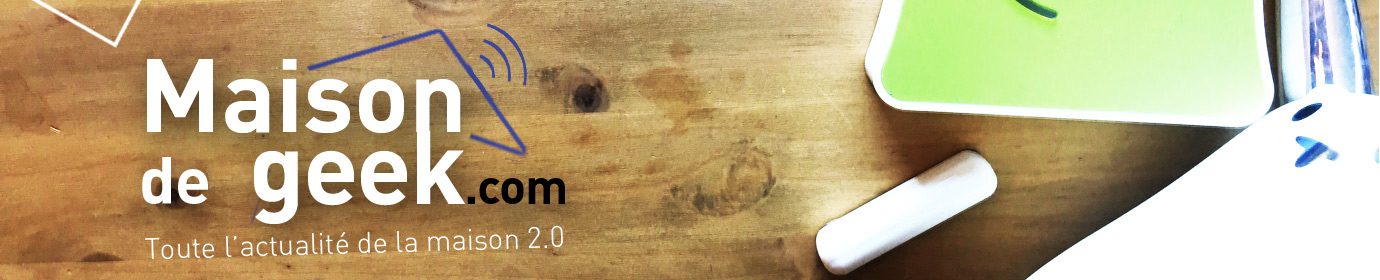












salut dans google drive je n’est pas les deux dossiers alors quil est activer
Salut, c’est normal, il faut attendre que le script ai été lancé au moins une fois. c’est à dire au prochaine coucher/levé de soleil. 😉
Bonjour,
J’ai reproduit ce tuto à l’identique, mais j’ai peut-être un souci avec IFTTT. En effet, il y a moyen d’exécuter la règle sans attendre le levé ou le coucher du soleil. En forçant, l’exécution de la règle, j’obtiens l’erreur « Error Initializing Trigger » m’indiquant que je n’ai pas paramétré le « Weather Channel ». Et pourtant, j’ai bien mis ma région pour le paramétrage.
Peut-être que l’on n’en peut pas forcer son exécution ?
Pouvez-vous forcer son exécution sans erreur ?
Je verrais ce soir si elle s’exécute normalement.
Merci.
Bonjour,
Là je ne vois pas trop d’ou ça peut venir. As tu paramétré ton fuseau horaire dans les paramètres généraux de ton compte?. Pour ma part j’ai essayé de forcer l’exécution, et ca ne me sort pas d’erreur. Essaye de tout supprimer et de repartir du début..
J’ai recommencé depuis le début et c’est toujours pareil.
Peux-tu essayer de mettre le fuseau horaire à « -3 Buenos Aires » et le lieu à « Kourou ». Puis fais un test.
Peut-être qu’il y a un bug entre le fuseau horaire et le lieu.
Merci.
En fait, le problème vient de ma ville (Cayenne ou Kourou). Si je mets Paris, il n’y a pas de soucis.
Bref, je ne peux pas utiliser cette méthode.
Merci encore.
@+
Bizarre, car IFTTT est utilisé à l’international..
Salut sa va je test ce tuto depuis sa sortie et franchement super sa fonctionne bien merci pour l’excellent travail que tu fait
🙂
pffff moi qui vient d’acheter un capter de luminosité ! tu m’as fait perdre 30 euros grrrr :p
Arff, ton capteur te servira toujours les jours ou il ne fait pas beau et ou la luminosité est faible plus tôt que d’habitude 😉
Merci Vincent pour ce tuto (et les autres!) qui valorise une idée pour laquelle je n’avais pas pris le temps de détailler des explications pas à pas 😉
Bonjour,
Merci encore pour ces tutos. Mais chez moi ça ne marche pas !
J’ai bien un dossier IFTTTdans mon google drive, avec 2 fichiers sunset.png et sunrise.png,mais le sensor est toujours INACTIVE dans le dashboard.
Pour tester,j’ai lancé les 2 URLs &state=true &state=false dans un browser, mais le sensor ne réagit pas.
Avez-vous une idée ?
Merci.
Si le sensor ne réagis pas lorsque vous tapez les URL dans l’explorateur, c’est qu’il y a un soucis avec votre sensor. Avez-vous essayé de le supprimer et d’en recréer un autre et de relancer la procédure ?
Oui, j’ai retiré puis recréé un sensor. Mais ça ne fonctionne toujours pas.
En fait cette zipabox commence à m’agacer sérieusement. Je voulais remplacer mes simples télécommandes Chacon avec ma télécommande Timer,par une box domotique, mais elle n’est même pas capable de faire le minimum.
Le scheduler est d’une complexité et d’une manque de rigueur (ça ne démarre jamais à l’heure, même chose pour l’arrêt) que je n’ai encore rien remplacer dans ma maison. J’ai quelques modules Z-Wave pour les tests, mais mettre ~ 500€ pour tester une solution non aboutie, ça me fait mal …..
Et pourtant, d’après les forums, elle est la box domotique 2013!!! Mais alors comment doivent-être les autres ?
Je m’égare du sujet, mais il fallait que je le dise, parce que j’en ai gros sur la patate……
Merci.
Je comprend tout à fait votre mécontentement. Je vous avoue que de mon côté j’ai les mêmes impressions que vous, ces bugs à répétition commence à agacer. Pour cet histoire de sensor, je pense que vous devriez vous retourner vers le support Zipato afin qu’ils regardent ce qui bug ..
Je te comprends aussi… j’ai un peu (voire beaucoup) l’impression de passer mon temps a refaire sans arrêt les mêmes règles sans vraiment comprendre pourquoi des fois elles marchent.. ou pas…. Ca devient usant d’autant plus quand on apprend qu’ils veulent faire payer certaines fonctionnalités par la suite alors que la fonctions de base comme le scheduler ne fonctionnent meme pas !
Sinon pour contourner le scheduler, tu peux essayer de suivre mon tuto avec google agenda, c’est redoutablement efficace et malléable (et modifiable a souhait) contrairement au scheduler ! ça peut paraitre un peu lourd a mettre en place mais après c’est que du bonheur !
Pour terminer avec cette affaire, finalement ça fonctionne . Mais bon, vu que tout se passe sur des servers extérieurs, nous n’avons pas tous les outils pour debugger. On ne sait pas comment arrive une requête HTTP, si elle est correcte…..
En fait, le problème est résolu en désactivant le paramètre AUTO shorten URLS dans les settings de IFTTT.
Et je reçois une réponse type numéro de série dans un browser, mais uniquement sous Firefox sous MacOS.
Allez comprendre….
Bon je vais consacrer le temps de patience, qui me reste encore, pour améliorer la portée des modules Fibaro. J’ai un problème de portée radio, vers mon abri de jardin (20m + 2murs béton).
Je vais essayer de « bricoler » une extension antenne…..
Merci encore pour vos Tutos : sans cela j’aurai vite abandonné.
Bonjour,
De mon coté, je reçois a chaque fois 2 notifications.
2 le matin, 2 le soir, envoyé en meme temps à la même heure.
Avez-vous le probleme ?
Bonjour,
Non je n’ai pas ce soucis, mais est ce que ça pose soucis pour le module « soleil » de la Zipa?
car si il y a 2 notifications, la première l’activera, et la suivante ne fera rien normalement
excellent
merci
Bonjour,
Merci encore pour ce tuto super.
Par contre chez moi ça ne marche pas !
J’ai bien un dossier IFTTTdans mon google drive, avec 2 fichiers sunset.png et sunrise.png,mais le sensor est toujours INACTIVE dans le dashboard.
Pour tester,j’ai lancé les 2 URLs &state=true &state=false dans un browser, et ca fonctionne parfaitement aussi.
J’ai essayé aussi de modifier les préférences (short url) dans IFTTT mais ca n’a pas fonctionné non plus.
Avez-vous une idée sur mon problème?
Merci d’avance,
Bonjour,
Merci pour ce tuto qui permet des fonctionnalités énormes !
Je me retrouve un peu dans la même situation que Seb. J’ai bien tout suivi et mon capteur reste à inactif.
J’ai désactivé l’option (short url) dans IFTTT aussi et cela ne fonctionne pas.
En revanche, les fichiers enregistrés dans google drive sont au format .txt et non .png comme d’autres. Est-ce la source de mon pb ?
En entrant l’url directement sous internet EXplorer ça marche mais pas sous Chrome ?!! Allez savoir pourquoi !
Sinon comment fait-on pour forcer le script sous IFTTT ? Cela m’éviterai d’attendre le prochain coucher ?
Merci d’avance.
Bonjour,
Je suis également dans la même situation que Seb à savoir :
En direct dans le navigateur mon capteur change bien d’état, mais en passant par IFTTT, j’ai bien les fichier sunset.png et sunrise.png mais le sensor ne change pas d’état.
Auriez-vous une idée pour régler ce problème.
Bravo pour votre travail.
Merci
il semblerait que cette fonctionnalité soit intégrée dans la mise a jour de ce jour
29.01.2014 00:05
Firmware Version 0.9.998
Fixes:
– 3G backup – trimming extra space from settings
– IP camera – snapshot path problems
– Weather – sunrise/sunset through scheduler
– Virtual devices – no more events on boot
voila une bonne nouvelle ! Merci pour l’info!
Bonjour,
Super tuto.
Mais j’ai un petit problème.
Chez moi les fichier IFTTT ne se créée par dans Google Drive.
Par contre, j’arrive bien à activer à partir des URL.
Est ce que quelqu’un à une idée de ce qui ne va pas?
Merci par avance.
c’est bon ça marche.
En fait le check recipe ne declenche pas la régle.
Il a fallu attendre le vrai premier coucher de soleil.
Bonsoir,
je me permet de laisser ce message car avec ma zipabox en version 0.9.999.4 lorsque je crée un module « virtual sensor », les parametres ne me donnent aucun renseignement sur l’adresse d’activation désactivation comme dans les tuto.
Quelqu’un peut il m’aider ?
Merci d’avance
Il faut revenir à l’ancienne version de l’interface, mais je viens de lire dans les commentaire que cette fonctionnalité est déjà intégrée dans le dernier firmware en date, le mien est en 0.0999.8a et du coup je viens de créer également ces deux règles IFTTT pour rien 🙂
Dans la nouvelle interface c’est bien caché, il faut aller dans gérer vos modules
Virtual Network
Dérouler les différents sous menus du virtual sensor jusqu’à voir la ligne Sensor
Cliquer les paramètres (icone en forme de roue crantée) à côté de sensor et on voit apparaitre l’adresse URL
Merci pour ce tuto
Un complément : on peut maintenant se passer de google drive en utilisant le chanel « Maker » directement dans IFTTT
Bonsoir, visiblement j’ai un problème de communication entre IFTT et DRIVE. Pourtant j’ai suivi le tuto… est ce que quelque chose à changé depuis le temps?
Bonjour,
Effectivement il est fort probable que la procédure ai changé depuis, car la plateforme s’est modernisée.
Mais il me semble bien que désormais la Zipabox intègre désormais un module virtuel permettant d’avoir les heures de couché et de levé du soleil.
effectivement j’ai réussi à créer le module virtuel mais je n’arrive pas à l’intégrer dans une règle pour utiliser le Sunset et le sunrise.
Bonjour,
Je confirme qu’avec Google Drive cela ne fonctionne plus.
J’ai refait les 2 règles sur IFTTT en utilisant WU et Webhooks pour activer ou désactiver le virtual sensor.
Je teste cela dans les jours qui viennent.
Il y a au moins 2 raisons qui font que ca n’est plus (ca l’a été au début) une bonne idée de suivre de tuto :
1. la zipabox intègre le lever et le coucher du soleil dans son scheduler
2. IFTTT peut envoyer directement des requetes http à la zipabox (plus de besoin de passer par google drive)
Je confirme que cela fonctionne bien avec IFTTT en utilisant WU et Webhooks pour activer ou désactiver le virtual sensor.
Merci Olivier pour avoir mentionné le scheduler, je vais regarder cela aussi.